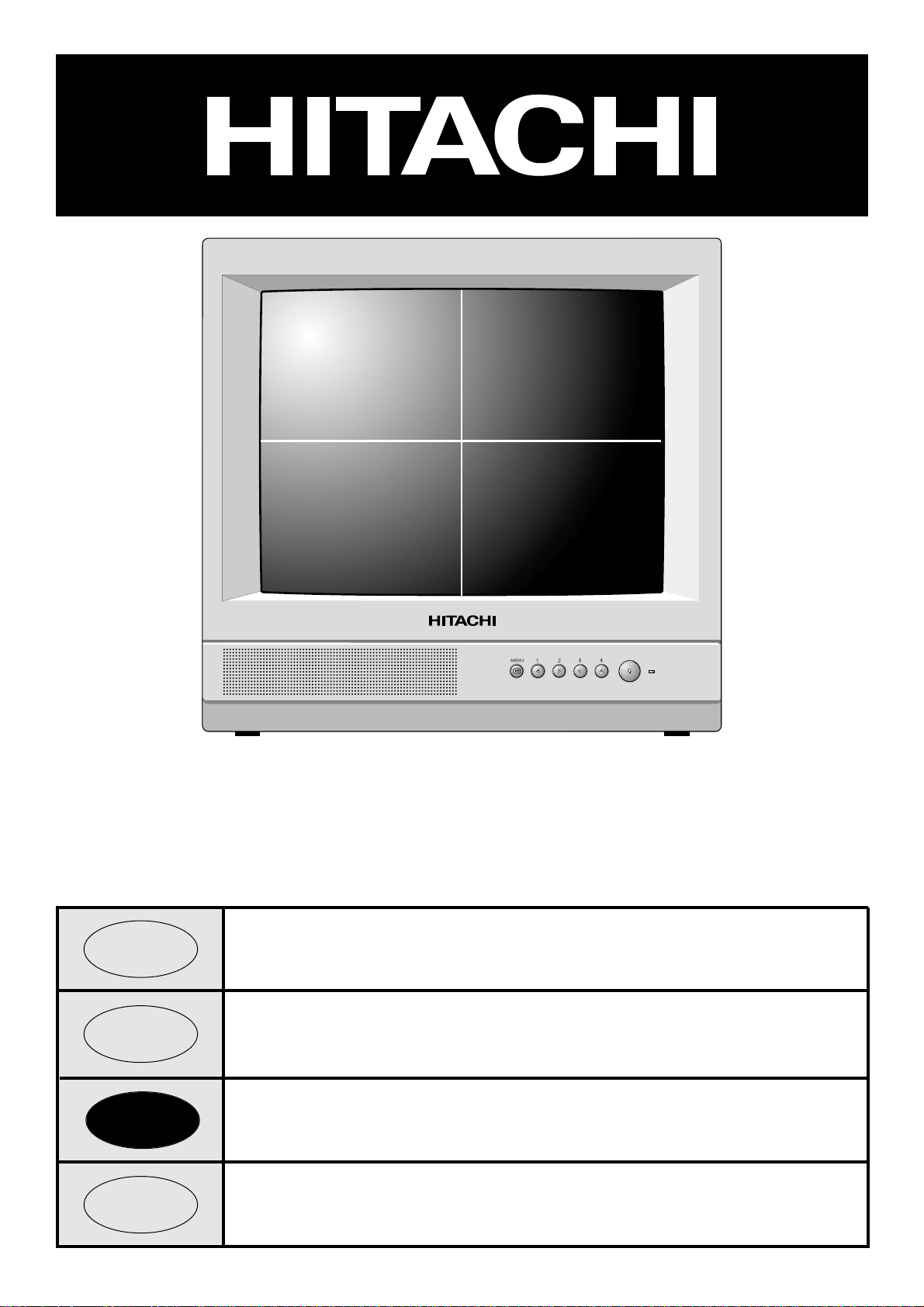
CPX14QE
ES
MANUAL DE INSTRUCCIONES
DE MONITOR EN COLOR
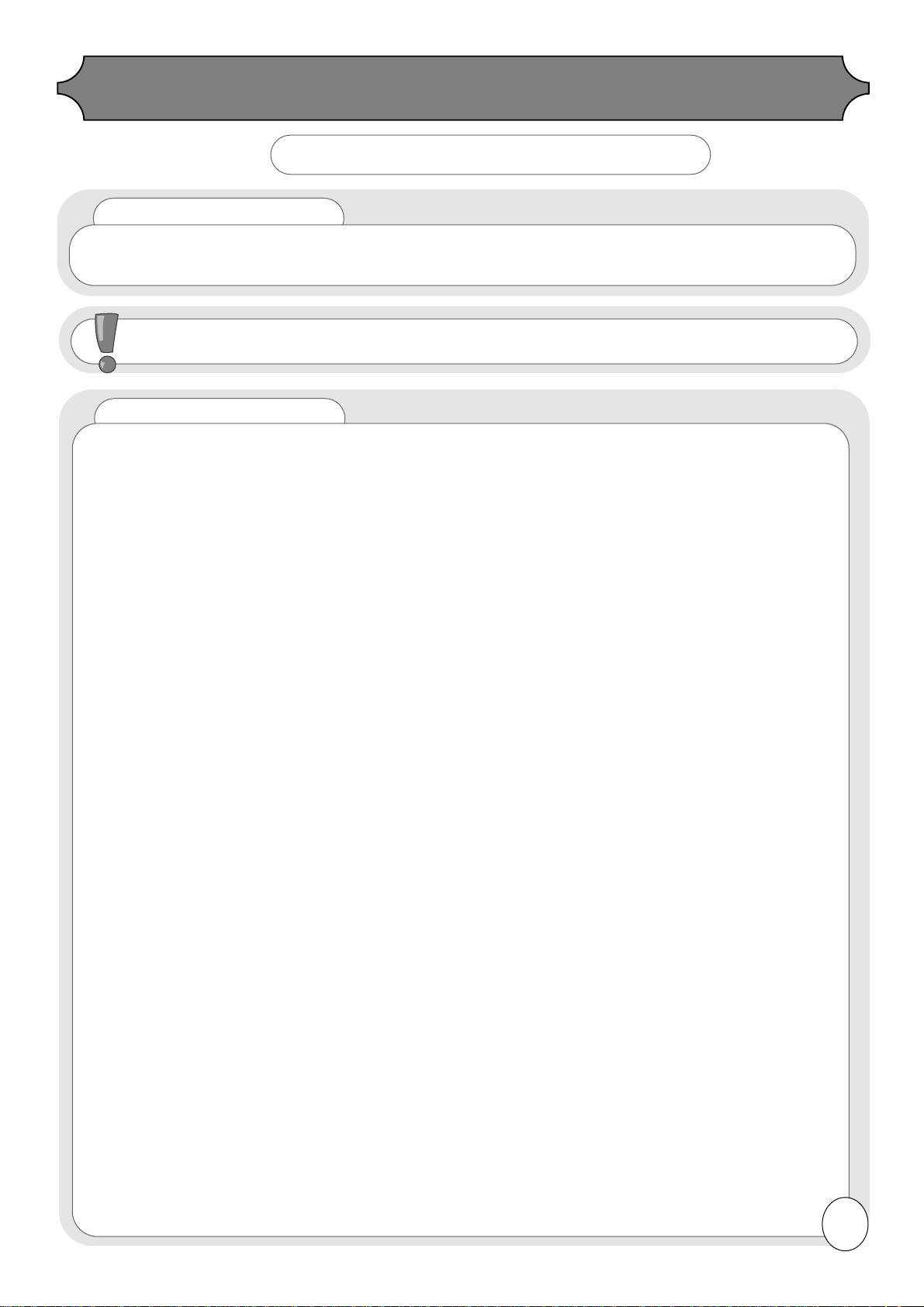
Índice (Español)
Seguridad 27
Alimentación eléctrica
Configuración 28
Operación y Volumen 29
Controles del monitor
Ayuda en Pantalla
Volumen
Imagen 30
Modo Vista 31-32
Tiempo Restante
Pantalla y Salida 1
Salida 2
Salida 3
Salida 2 (Audio)
Alarmas 33
Alarmas
Historia
Menú Principal (Más. . .) 34-36
Instalar
Idioma
Fecha / Hora
Borrar Memoria
Menú en Pantalla : OSD
Clasificar Entrada
Fecha / Hora
Clasificación del PIP
Modo del PIP
Modo Noche 36
Especificaciones 37
Especificaciones
Conectores externos
Garantía 38
ANTES DE UTILIZAR ESTE EQUIPO
27
Alimentación eléctrica
Este equipo está diseñado para utilizar únicamente corriente alterna de 220-240 V a 50 Hz. No
utilice ninguna fuente eléctrica continua u otros voltajes. Antes de conectar el equipo a la red eléctrica,
por favor, lea atentamente las siguientes instrucciones.
EL CABLE DE ALIMENTACIÓN QUE SE SUMINISTRA CON ESTA UNIDAD INCLUYE DOS
CONEXIONES CON PUESTA A TIERRA PARA SU USO EN EL CONTINENTE EUROPEO.
ESPAÑOL - MANUAL DE INSTRUCCIONES
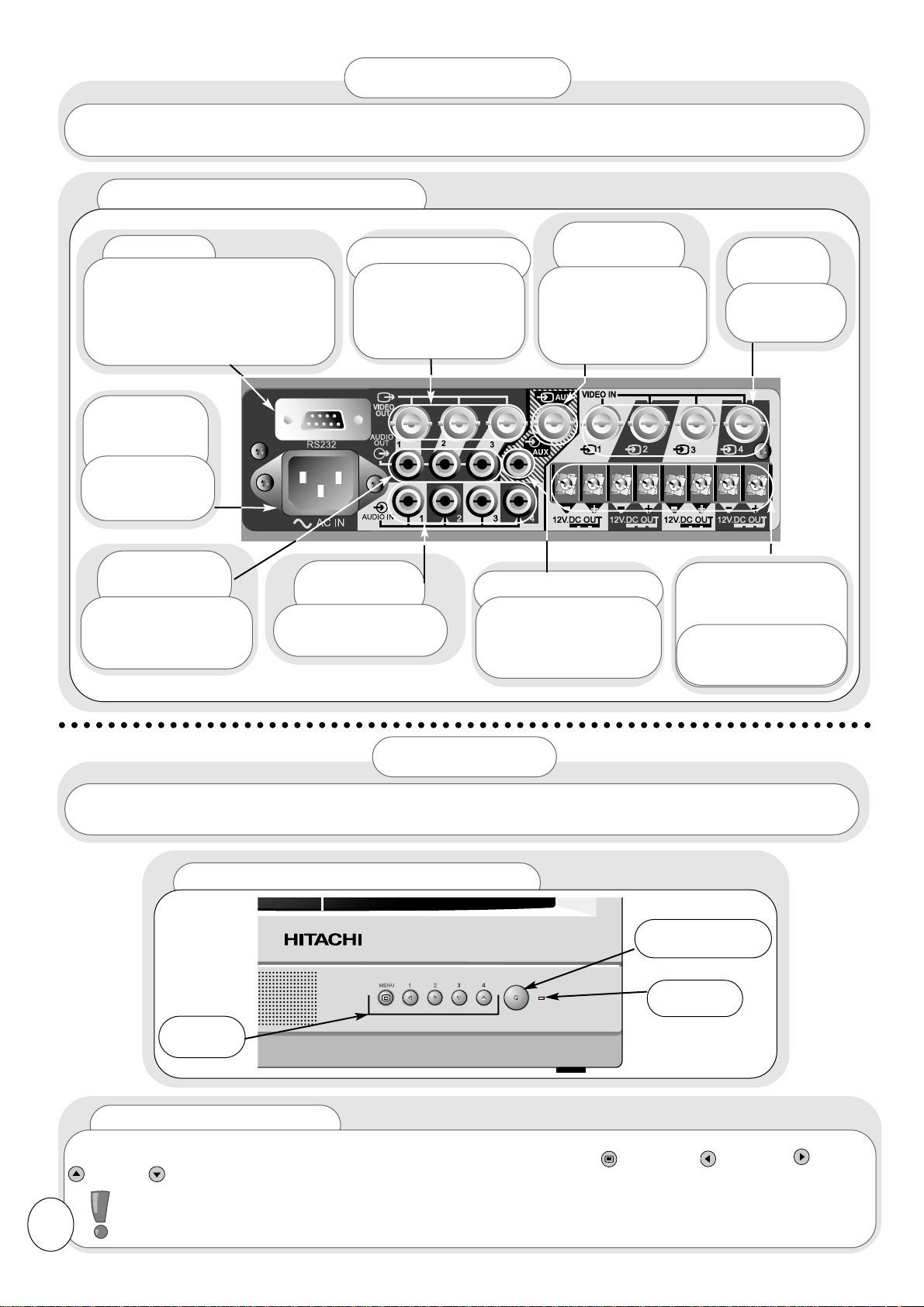
Controles del Panel Frontal
Vista trasera del monitor
RS232
Para más información,
póngase en contacto con la
División de Ventas de HITACHI
(los teléfonos de contacto
figuran en la contraportada de
este Manual)
Salida de Vídeo
Para conectar
el monitor a un
reproductor de vídeo
(VCR) o a otro
monitor
Entrada
de vídeo
Entrada
de vídeo para
cámaras
Entrada
Auxiliar
Entrada de
vídeo para un
dispositivo externo,
por ejemplo un
reproductor de vídeo
Salida
de Audio
Para conectar
a un reproductor de
vídeo o a otro monitor
Salida de
corriente continua
de 12 V
Para la
alimentación eléctrica
de cámaras.
Entrada
de Audio
Entrada de
audio para cámaras
Entrada
de corriente
alterna
Enchufe
de alimentación
eléctrica
Entrada Auxiliar
Entrada de audio
para un dispositivo
externo, por ejemplo un
reproductor de vídeo
Cuando Ud. haya conectado satisfactoria y correctamente todos los equipos externos, encienda el monitor y
los equipos conectados al mismo. Se encenderá el indicador luminoso (LED) de color rojo situado en el panel frontal
del monitor y se emitirán 2 pitidos.
OPERACIÓN
Botones
de control
ENCENDIDO /
APAGADO
INDICADOR
LED
La siguiente ilustración muestra el panel trasero de conexiones del monitor. Asegúrese de que las cámaras y
todos los equipos externos están correctamente conectados antes de encender el monitor o cualquiera de los
equipos conectados al mismo.
CONFIGURACIÓN
Controles del Monitor
Los parámetros del monitor se controlan a través de los CINCO botones situados en el panel frontal, con la
excepción del botón de encendido/apagado (ON / OFF). Estos botones son MENU , IZQUIERDA , DERECHA , ARRIBA
y ABAJO .
Estos controles poseen función doble.
Por favor, consulte la página opuesta para obtener más
detalles.
Por favor tenga en cuenta: Los botones de control se utilizan para acceder, modificar y guardar
valores de muy diversas funciones y opciones que este monitor pone a su disposición. Lea
atentamente este manual para obtener información detallada acerca de estas características.
28
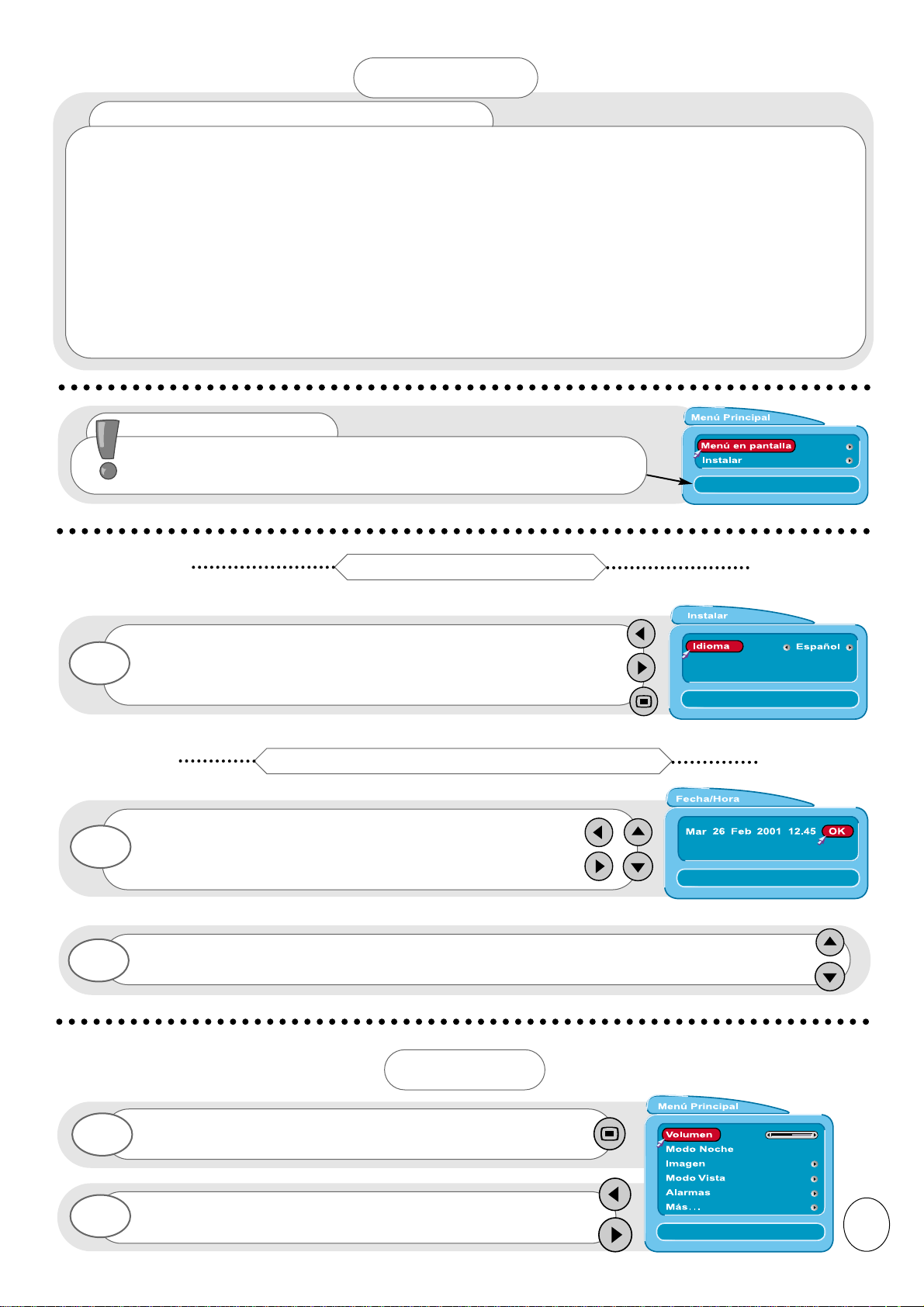
Controles del monitor - continuación
Después de haber configurado el monitor conforme a sus necesidades y siguiendo las instrucciones de este
manual, le pueden ser de mucha utilidad las siguientes características:
MENU - Púlselo para ver el Menú Principal.
BOTÓN 1 (IZQ.) - Púlselo para visualizar la barra de volumen, luego utilice los botones IZQUIERDA/DERECHA
para ajustar el nivel de volumen (esta acción no modifica el nivel predeterminado, que se
establece y fija desde el Menú Principal - véase más adelante).
BOTÓN 2 (DER.) - Púlselo para que se muestre la cámara activa, después utilice los botones
IZQUIERDA/DERECHA para cambiar de cámara activa.
BOTÓN 3 (ABAJO) - Púlselo para detener la visualización cíclica de cámaras y para ampliar a pantalla completa la
imagen ofrecida por la cámara activa. Si la visualización no es cíclica, la imagen de la cámara
activa en curso será la que se visualice a pantalla completa. Si desea cambiar de cámara
activa, pulse los botones IZQUIERDA/DERECHA para seleccionar la deseada. Vuelva a pulsar el
botón ABAJO para regresar al Modo anterior. Igualmente se detendrá la visualización cíclica en
modo de pantalla completa.
BOTÓN 4 (ARRIBA) - Púlselo para "congelar" las imágenes de todas las cámaras mientras se está en modo División
en CUATRO de la Pantalla (en lo sucesivo, "Modo Quad"). Vuelva a pulsar para "descongelar".
Pulse el botón MENÚ situado en el panel frontal del monitor
para acceder al Menú Principal.
1
Para ajustar el volumen, pulse los botones IZQUIERDA /
DERECHA situados en el panel frontal del monitor.
2
VOLUMEN
29
Al encender por primera vez el monitor amarecerá una primera
pantalla en la que se le pedirá que elija un idioma. Pulse los
botones IZQUIERDA/DERECHA para elegir el idioma deseado, y
después pulse el botón MENÚ para salir.
1
Configuración del Idioma
Después de haber introducido todas las opciones, resalte OK y pulse los botones
ARRIBA / ABAJO para confirmar.
2
Ahora se le pedirá que introduzca la fecha y hora
correctas. Resalte cada opción con los botones
IZQUIERDA / DERECHA. La opción se verá resaltada en
color ROJO. Use los botones ARRIBA / ABAJO para salir.
1
Establecimiento de la Fecha y de la Hora
OPERACIÓN
Ayuda en Pantalla
Al utilizar los menús del monitor, se puede visualizar una pantalla
de ayuda adicional que le orientará durante el proceso de
configuración y operación del monitor.
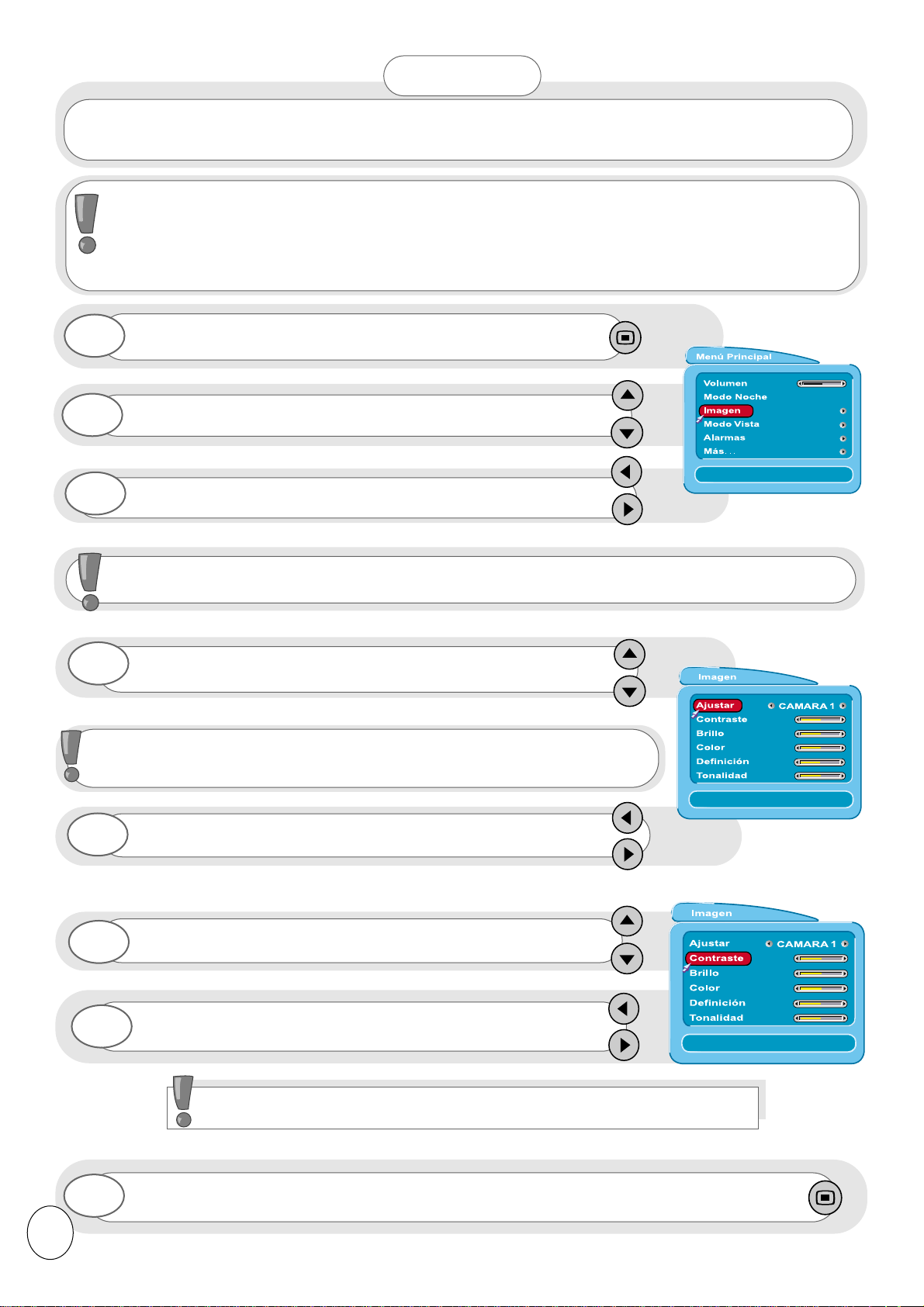
Una vez resaltada la opción, ajuste los controles elegidos
pulsando los botones IZQUIERDA / DERECHA.
7
Los valores modificados quedarán almacenados hasta que se vuelvan a cambiar. Pulse
el botón MENÚ para regresar al Menú Principal, o púlselo repetidamente para salir.
8
30
Los valores de Contraste, Brillo y Color se pueden ajustar individualmente para cada una de las
cámaras conectadas al monitor, tanto en modo de pantalla completa como en modo Quad. Siga el
procedimiento que a continuación se detalla para ajustar cada cámara.
IMAGEN
POR FAVOR, TENGA EN CUENTA: Sólo se pueden ajustar individualmente para cada cámara los
valores de Contraste, Brillo y Color. La Nitidez y el Tono son universales para todas las cámaras.
También debe tenerse en cuenta que mientras se está en modo Quad, el rango de ajuste de los
valores de Brillo y de Contraste es más limitado que en una visualización a pantalla completa. No
es posible bajar a los niveles mínimos que permite la visualización en pantalla completa (por
ejemplo los tonos oscuros).
Pulse el botón MENÚ del panel frontal para acceder al Menú
Principal.
1
Pulse los botones ARRIBA / ABAJO de dicho panel para
seleccionar la opción de imagen.
Pulse los botones IZQUIERDA / DERECHA para confirmar
la selección.
3
Si desplaza el control deslizante
hacia la izquierda se reducirán
los valores de la imagen, si
lo desplaza hacia la
derecha
, los valores aumentarán.
2
Seleccione la opción Ajustar mediante los
botones ARRIBA / ABAJO
4
Utilice los botones IZQUIERDA / DERECHA para elegir la
cámara que desea ajustar.
5
Seleccione el control de imagen que desea ajustar mediante
los botones ARRIBA / ABAJO.
6
POR FAVOR! El control de Tonos sólo es aplicable si la señal de entrada
es NTSC!
Tenga en cuenta que si selecciona la opción modo Quad de
visualización, se mostrará una letra "Q" después de la cámara
seleccionada, por ejemplo: CAMARA 1 (Q).
